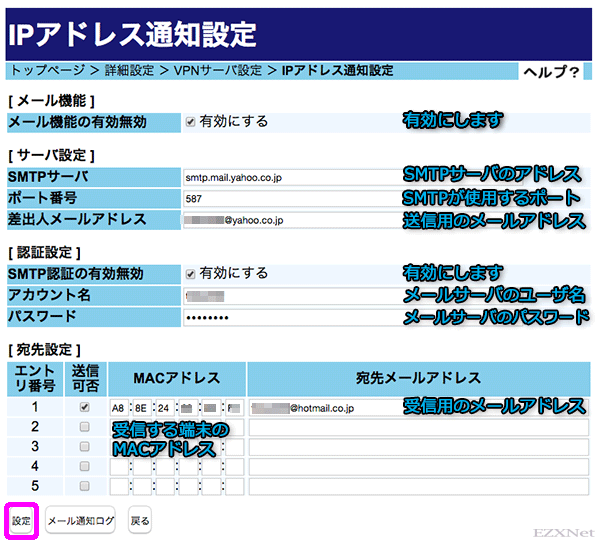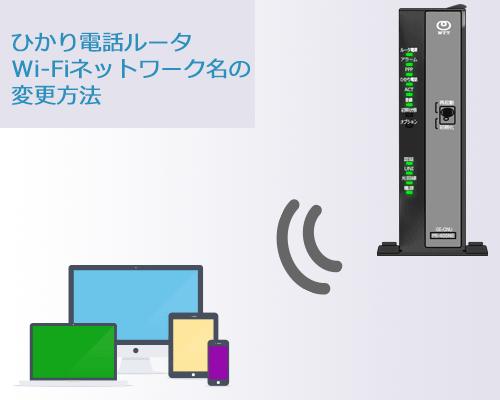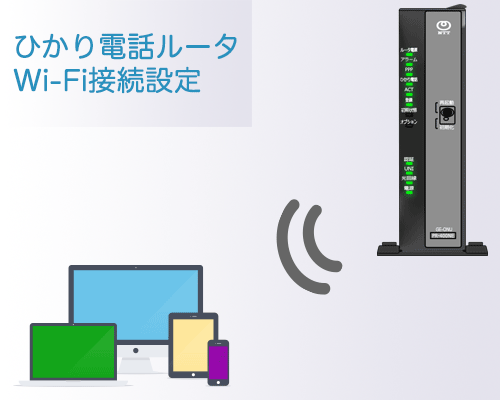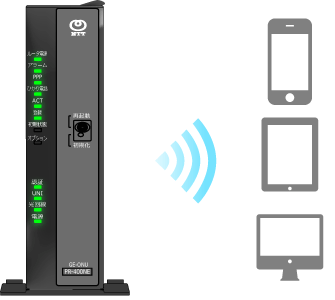RT-400NE IPアドレス通知設定
NTTについての記事です。
ひかり電話ルータにはリモートアクセスVPN接続機能があります。外出先などからひかり電話ルータにVPN接続をして仮想プライベートネットワークを構築してルータの内側のネットワークに入ることができます。
ひかり電話ルータのVPNの接続には装置にアクセスするためのWAN側に割り当てられたグローバルIPアドレスが必要となりグローバルIPアドレスは通常、契約しているインターネットサービスプロバイダーから割り当てられます。
基本的にルータの再起動などをするとひかり電話ルータに割り当てられているグローバルIPアドレスが書き換わります。
グローバルIPアドレスはローカルネットワークから確認することは容易ですが、外出先からリモート側のルータの取得しているIPアドレスを知ることは容易ではありません。また、ひかり電話ルータはDDNS機能には対応していないため、外出先からアクセスするためのIPアドレスを知らなければアクセスできなくなってしまいます。
ひかり電話ルータの「IPアドレス通知設定」という機能を使うことでグローバルIPアドレスが書き換わったタイミングでメールで知らせてくれる機能があり、VPN接続をしたい時にひかり電話ルータのIPアドレスを知ることができます。
ここではひかり電話ルータのグローバルIPアドレスを通知する「IPアドレス通知設定」の設定について紹介します。

IPアドレス通知設定
ひかり電話ルータのWEB設定画面を表示して行います。ブラウザを開きルータのWEB設定画面を開きます。ルータに設定されているデフォルトのIPアドレスは192.168.1.1です。
アドレス入力バーに「http://192.168.1.1」と入力をしてEnterキーを押します。
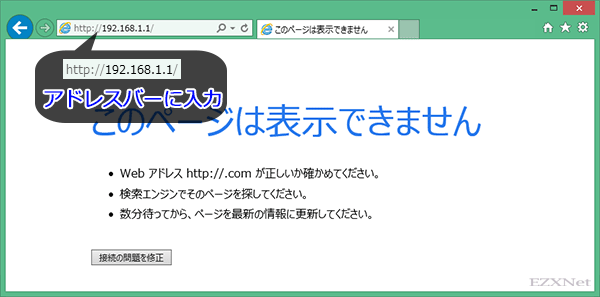
ルータのログインするためのBasic認証画面(Windows セキュリティ)が表示されます。
ルータのログイン情報、「ユーザ名」と「パスワード」を入力します。
ユーザ名には「user」パスワードは自分で設定したパスワードを入力し[OK]をクリックします。
「資格情報を記憶する」にチェックを付けておくと次回からログイン画面を自動的に進めることができます。
ルータのログイン情報、「ユーザ名」と「パスワード」を入力します。 ユーザ名には「user」パスワードは自分で設定したパスワードを入力し[OK]をクリックします。自分で設定をした覚えがない場合やルータを設置した工事担当者が設定をした場合等は「user」、「admin」、「ntt」、「east」、「west」を試してみます。
パスワードを忘れてしまった等ログインができない場合はルータの初期化が必要になります。
![ルータログイン画面 ルータのログイン情報、「ユーザ名」と「パスワード」を入力します。 ユーザ名には「user」パスワードは自分で設定したパスワードを入力し[OK]をクリックします。](http://ezxnet.com/wp-content/uploads/2014/09/103.png)
左メニューの項目一覧から「詳細設定」を選択して「VPNサーバ設定」を選択します。
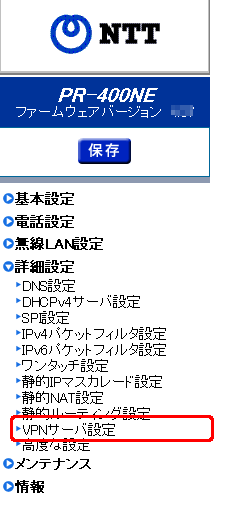
画面下部にある「IPアドレス通知設定」のボタンを選択します。
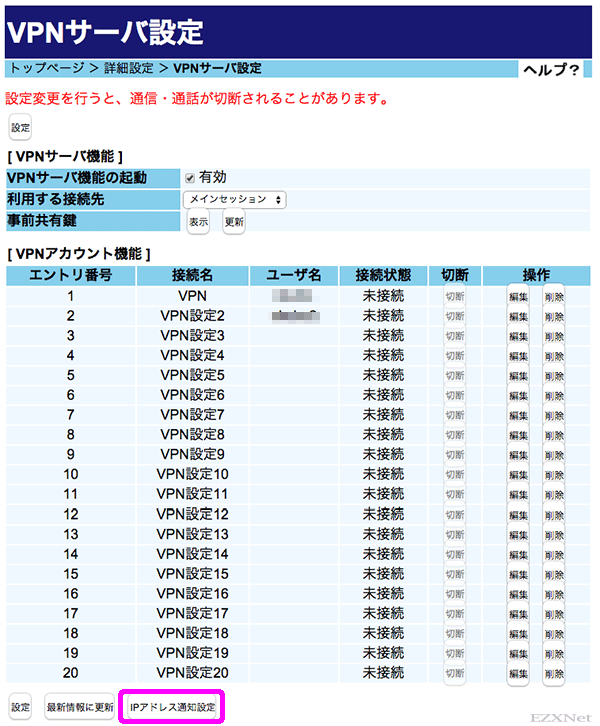
送信用メールアドレスは何でもいいのですが、ここでは送信用メールアドレスにフリーのYahooメールアドレスを使っています。
環境に合わせて送信用メールアドレスは用意して設定を行います。
[メール機能]
メール機能の有効無効→有効にするにチェックをつけます。IPアドレス通知機能が有効になります。
[サーバ設定]
SMTPサーバ→送信用のメールアドレスが使用する送信メールサーバを設定します。yahoo.co.jpのフリーメールアドレスの場合はsmtp.mail.yahoo.co.jpです。
ポート番号→送信メールサーバが使用するポート番号を指定します。yahoo.co.jpのフリーメールアドレスの場合は587です。
差出人メールアドレス→送信用に使用するメールアドレスを入力します。(例)example@yahoo.co.jp
[認証設定]
SMTP認証の有効無効→有効にするにチェックをつけます。
アカウント名→送信メールサーバにログインする際のユーザー名です。yahoo.co.jpのフリーメールアドレスの場合はアットマーク@より前の文字列です。
パスワード→メールサーバにログインする際のパスワードを入力します。
[宛先設定]
宛先設定では最大5つのメールアドレスを登録することができ送信先のメールアレスを設定します。
送信可否のチェックボックスにチェックをつけます。
MACアドレスに送信先のデバイスのMACアドレスを入力します。ここではiPhoneのMACアドレスを使用しています。
iPhone6 MACアドレスの確認方法
宛先メールアドレス→送信先のメールアドレスを入力します。
以上の項目を設定したら画面下部の「設定」ボタンを選択します。
設定を完了すると完了確認メールを受信しiPhoneにメールが届きます。このメールを受信することはルータに正常にメール通知設定ができたことを示しています。
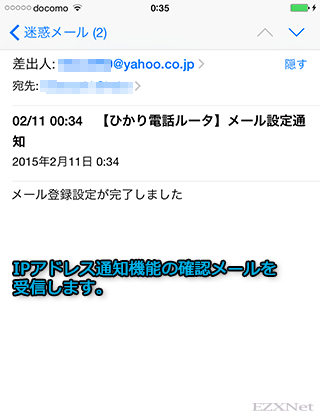
グローバルIPアドレスの通知確認
ひかり電話ルータのグローバルIPアドレスが変更になると以下のような『【ひかり電話ルータ】VPN接続用のIPアドレスが変更になりました。』と件名のメールが通知されます。
本文にはグローバルIPアドレスが記載されています。
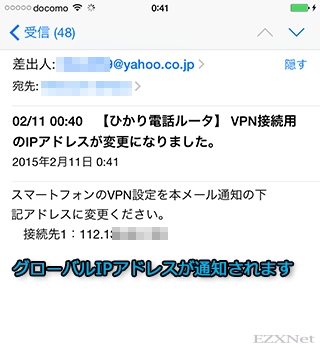
グローバルIPアドレスが記載されたメールを受信します。グローバルIPアドレスを確認したらリモートVPN接続をする端末にVPN接続の設定を行い接続をします。
設定は以上です。
ルータに行うVPNの接続設定については下記のページで紹介しています。
NTT東日本のルータマニュアル
ひかり電話ルータ (RT-400NE)
NTT西日本のルータマニュアル
ひかり電話対応機器(RT-400NE)